- Orderan dibawah 500.00 via Goshop / Offline / Marketplace
Tips Agar Webcam Laptop Jernih, Gambar Lebih Tajam
Saat ini, webcam laptop menjadi salah satu alat penting untuk komunikasi secara virtual. Baik untuk video konferensi, pembelajaran daring, atau sekadar berkomunikasi dengan keluarga, kualitas gambar yang tajam dari webcam sangat penting. Apalagi meningkatnya pekerjaan Wor From Home membuat banyak orang membutuhkan adanya webcam yang jernih.
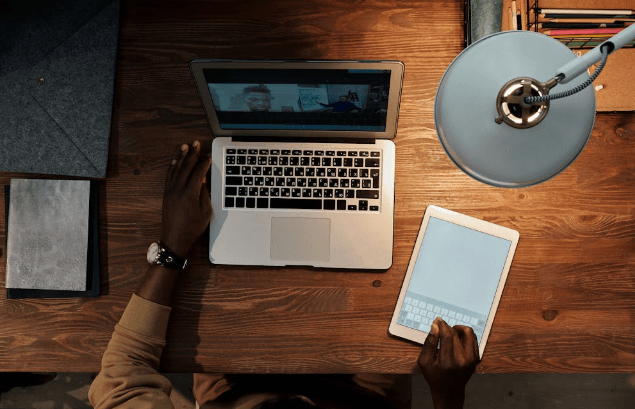
Pexels.com
Tips Agar Webcam Laptop Jernih
Berikut adalah beberapa tips untuk memastikan webcam Anda menghasilkan gambar yang jernih dan tajam:
Bersihkan Lensa Kamera
Kamera laptop yang buram sering kali disebabkan oleh lensa yang kotor. Debu, sidik jari, atau kotoran lain pada lensa dapat mengaburkan gambar. Gunakan kain mikrofiber lembut yang tidak berbulu untuk membersihkan lensa.
Hindari menggunakan bahan abrasif atau cairan pembersih yang tidak sesuai karena bisa merusak lensa. Pastikan Anda membersihkan lensa secara berkala untuk menjaga kualitas gambar tetap tajam.
Periksa Pencahayaan
Pencahayaan yang memadai sangat penting untuk mendapatkan gambar yang jelas dari webcam. Pencahayaan yang buruk dapat membuat gambar menjadi gelap dan tidak jelas. Usahakan untuk menggunakan pencahayaan yang merata dan cukup terang saat menggunakan webcam.
Jika memungkinkan, gunakan pencahayaan dari depan dan hindari sumber cahaya langsung di belakang Anda yang dapat menyebabkan silau. Anda juga bisa menggunakan lampu tambahan atau ring light untuk meningkatkan kualitas pencahayaan.
Atur Posisi Kamera dengan Benar
Posisi webcam dapat memengaruhi kualitas gambar. Pastikan webcam berada pada posisi yang tepat, yaitu sejajar dengan mata Anda. Posisi kamera yang terlalu rendah atau terlalu tinggi dapat mengakibatkan sudut pandang yang tidak ideal dan memengaruhi kejernihan gambar. Letakkan laptop pada permukaan datar atau gunakan penyangga laptop untuk mendapatkan sudut yang lebih baik.
Perbarui Driver Kamera
Driver yang usang atau tidak kompatibel dapat memengaruhi kinerja webcam laptop. Untuk memastikan kamera berfungsi dengan baik, perbarui driver kamera secara berkala.
Buka Device Manager, cari ‘Cameras’, klik kanan pada webcam Anda, dan pilih ‘Update Driver’. Pilih opsi untuk mencari driver terbaru secara otomatis. Memperbarui driver dapat membantu memperbaiki masalah teknis dan meningkatkan kualitas gambar.
Sesuaikan Pengaturan Kamera
Webcam laptop sering dilengkapi dengan perangkat lunak atau pengaturan yang memungkinkan Anda untuk menyesuaikan kualitas gambar. Cek aplikasi kamera bawaan atau perangkat lunak tambahan untuk mengatur kontras, kecerahan, dan fokus.
Sesuaikan pengaturan tersebut sesuai kebutuhan untuk mendapatkan gambar yang lebih tajam. Beberapa aplikasi juga menawarkan fitur pemrosesan gambar yang dapat membantu meningkatkan kualitas video secara real-time.
Periksa Koneksi Internet
Kualitas gambar dari webcam juga dapat dipengaruhi oleh kecepatan dan stabilitas koneksi internet. Koneksi internet yang lambat atau tidak stabil dapat menyebabkan video terputus-putus atau buram.
Pastikan Anda menggunakan koneksi internet yang cepat dan stabil saat melakukan video call atau konferensi. Jika perlu, lakukan uji kecepatan internet dan periksa apakah ada gangguan atau masalah pada koneksi Anda.
Gunakan Kamera Eksternal
Jika semua upaya di atas tidak berhasil memperbaiki kualitas gambar webcam, pertimbangkan untuk menggunakan kamera eksternal. Kamera eksternal sering kali menawarkan kualitas gambar yang lebih baik dibandingkan dengan webcam bawaan laptop. Pilih kamera eksternal dengan resolusi tinggi dan fitur-fitur tambahan seperti auto-fokus dan penyesuaian pencahayaan untuk hasil gambar yang lebih tajam. Kamera eksternal dapat menjadi investasi yang baik jika Anda sering melakukan panggilan video atau bekerja dari rumah.
Dengan mengikuti tips-tips di atas, Anda dapat memastikan webcam Anda berfungsi dengan optimal dan menghasilkan gambar yang jernih dan tajam. Baik untuk keperluan pekerjaan maupun komunikasi pribadi, kualitas gambar yang baik akan membuat pengalaman video call Anda lebih menyenangkan dan profesional.
Bagi Anda yang ingin mengupgrade komponen laptop atau komputer, Anda dapat membelinya di Aipel Computer. Aipel Computer adalah toko komputer yang menyediakan berbagai part komputer berkualitas. Jangan ragu untuk berbelanja di toko ini karena harga yang ditawarkan pun terjangkau. Permasalahan webcam yang kurang jernih juga dapat Anda selesaikan di toko ini.
Beli aksesoris komputer dan laptop di Aipel Computer. Aipel Computer menyediakan berbagai aksesoris dengan merek, spesifikasi, dan pilihan harga yang lengkap. Di sini, Anda dapat menemukan semua aksesoris yang Anda butuhkan. Aipel Computer menawarkan berbagai produk seperti mouse, keyboard, cooling pad, headphone, printer, headset, USB, kabel USB, connector, dan masih banyak lagi. Selain itu, tersedia juga pilihan speaker, webcam laptop, virtual reality, microphone, dan gamepad dengan harga terjangkau dan kualitas terbaik.
Tips Agar Webcam Laptop Jernih, Gambar Lebih Tajam
Sebenarnya ada banyak macam macam printer yang paling umum digunakan orang-orang serta terbilang berkualitas. Dari beberapa macam printer ini tentunya... selengkapnya
Saat akan membeli mouse, toko komputer adalah tempat yang tempat. Hal itu karena biasanya mereka menyediakan cukup banyak pilihan. Dari... selengkapnya
RAM (Random Access Memory) adalah salah satu komponen paling penting dalam komputer yang mempengaruhi kecepatan dan efisiensi sistem. Ketika RAM... selengkapnya
Pusat grosir komputer adalah tempat yang tepat untuk Anda membeli berbagai macam aksesoris. Selain karena lebih banyak pilihan, harga yang... selengkapnya
Pecinta game pastikan memiliki gamepad. Alas kendali ini memberikan kemudahan bagi gamers untuk memainkan game. Dengan menggunakan alat tersebut, gaya... selengkapnya
Zaman modern seperti sekarang ini, manfaat komputer sangat beragam. Mulai dari alat bantu menulis, mengedit foto, menggambar, memutar lagu, pemutar... selengkapnya
Adaptor merupakan salah satu alat kelistrikan yang sudah familiar di telinga banyak orang. Namun, masih banyak juga yang belum paham... selengkapnya
Hardware software brainware merupakan komponen-komponen yang ada dalam sebuah komputer. Ketiganya memiliki fungsi yang saling terkait dan saling mendukung, sehingga... selengkapnya
Komputer tidak bisa shutdown adalah masalah umum yang sering dihadapi oleh pengguna. Ketika komputer tidak merespon perintah shutdown, ini dapat... selengkapnya
Salah satu produk yang akan Anda temukan di pusat komputer murah adalah PC Rakitan. Seperti namanya, maka jenis PC ini... selengkapnya
32%
AIPEL COMPUTER – Pusat Grosir dan Eceran – Belanja Hebat dan Hemat – Harga Murah Garansi Prima * GARANSI –… selengkapnya
Rp 17.000 Rp 25.00014%
SPESIFIKASI Merk : ACER Jenis : Adaptor 19V 2.37A DC (3.0*1.1) DESKRIPSI Acer Standard Plug Adapter Charger Aspire [19V/2.37A] merupakan… selengkapnya
Rp 95.000 Rp 110.00024%
SPESIFIKASI Kabel VGA Kualitas Tinggi VGA HD 2 Core HDB15P jantan ke HSB15P jantan 1,8 meter Kabel Komputer Premium Mendukung… selengkapnya
Rp 27.500 Rp 36.00026%
GARANSI * AIPEL COMPUTER – Pusat Grosir dan Eceran – Belanja Hebat dan Hemat – Harga Murah Garansi Prima *… selengkapnya
Rp 40.000 Rp 54.00020%
SPESIFIKASI Merk : Samsung Jenis : Adaptor Output : 19V 2.1A Dimensi Colokan : 5.5*3.0 DESKRIPSI Samsung Adaptor Charger Laptop… selengkapnya
Rp 60.000 Rp 75.00040%
GARANSI * AIPEL COMPUTER – Pusat Grosir dan Eceran – Belanja Hebat dan Hemat – Harga Murah Garansi Prima *… selengkapnya
Rp 3.000 Rp 5.00023%
SPESIFIKASI 1.4 version support 3D supports all high resolutions including 480p, 720p, 1080p and 1180p. multi -channel digital audio witha… selengkapnya
Rp 39.500 Rp 51.00021%
GARANSI * AIPEL COMPUTER – Pusat Grosir & Eceran – Belanja Hebat & Hemat – Grosir Konsep Swalayan – Harga… selengkapnya
Rp 55.000 Rp 70.00060%
GARANSI * AIPEL COMPUTER – Pusat Grosir dan Eceran – Belanja Hebat dan Hemat – Harga Murah Garansi Prima *… selengkapnya
Rp 2.000 Rp 5.00011%
SPESIFIKASI Gender:Male-Male Type:Twisted Pair Connector B:Mini USB Connector A:Micro USB Packing:Polybag Application:Printer Color:Ice Blue Length:5M Product Conductor:4N ofc High Quality,… selengkapnya
Rp 25.000 Rp 28.000







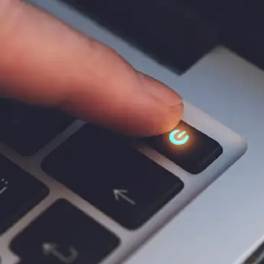












Saat ini belum tersedia komentar.